Pada artikel ini, saya akan menunjukkan cara menginstal dan menggunakan CURL di Ubuntu 18.04 Bionic Berang-berang. Mari kita mulai.
Memasang CURL
Pertama-tama perbarui cache repositori paket mesin Ubuntu Anda dengan perintah berikut:
$ sudo apt-get update
Cache repositori paket harus diperbarui.
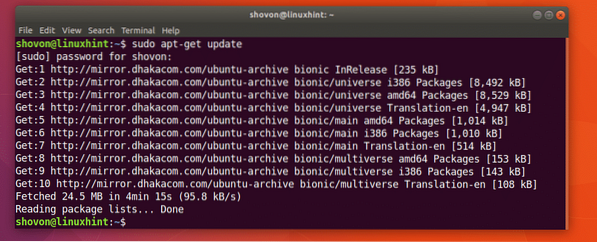
CURL tersedia di repositori paket resmi Ubuntu 18.04 Bionic Berang-berang.
Anda dapat menjalankan perintah berikut untuk menginstal CURL di Ubuntu 18.04:
$ sudo apt-get install curl
CURL harus diinstal.
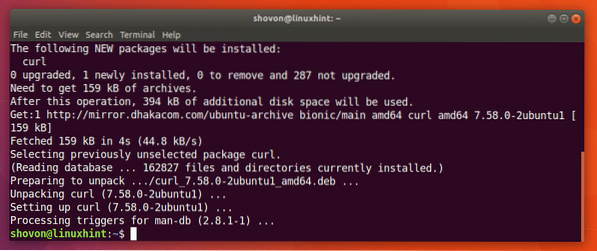
Menggunakan CURL
Di bagian artikel ini, saya akan menunjukkan cara menggunakan CURL ke berbagai tugas terkait HTTP.
Memeriksa URL dengan CURL
Anda dapat memeriksa apakah URL valid atau tidak dengan CURL.
Anda dapat menjalankan perintah berikut untuk memeriksa apakah URL misalnya https://www.google.com valid atau tidak.
$curl https://www.google.com
Seperti yang dapat Anda lihat dari tangkapan layar di bawah, banyak teks ditampilkan di terminal. Itu berarti URL https://www.google.com valid.
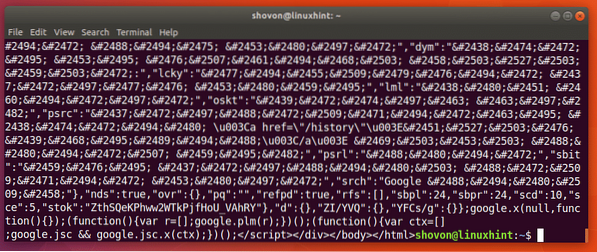
Saya menjalankan perintah berikut hanya untuk menunjukkan kepada Anda bagaimana tampilan URL yang buruk.
$ curl http://notfound.tidak ditemukan
Seperti yang Anda lihat dari tangkapan layar di bawah, dikatakan Tidak dapat menyelesaikan host. Itu berarti URL tidak valid.
Mengunduh Halaman Web dengan CURL
Anda dapat mengunduh halaman web dari URL menggunakan CURL.
Format perintahnya adalah:
$ curl -o URL NAMA FILEDi sini, FILENAME adalah nama atau jalur file tempat Anda ingin menyimpan halaman web yang diunduh. URL adalah lokasi atau alamat halaman web.
Katakanlah Anda ingin mengunduh halaman web resmi CURL dan menyimpannya sebagai curl-official.file html. Jalankan perintah berikut untuk melakukannya:
$ curl -o curl-resmi.html https://curl.haxx.se/docs/httpsscripting.html
Halaman web telah diunduh.

Seperti yang Anda lihat dari output perintah ls, halaman web disimpan dalam curl-official.file html.

Anda juga dapat membuka file dengan browser web seperti yang Anda lihat dari tangkapan layar di bawah ini.
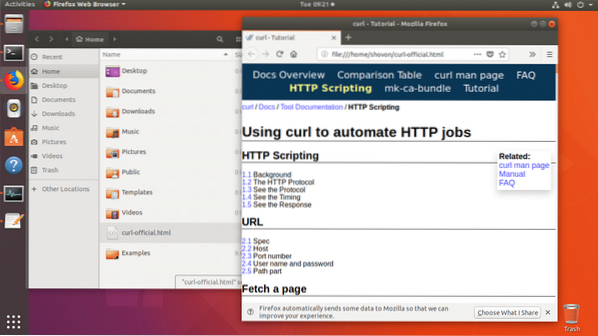
Mengunduh File dengan CURL
Anda juga dapat mengunduh File dari internet menggunakan CURL. CURL adalah salah satu pengunduh file baris perintah terbaik. CURL juga mendukung unduhan yang dilanjutkan.
Format perintah CURL untuk mendownload file dari internet adalah:
$ curl -O FILE_URLDi sini FILE_URL adalah tautan ke file yang ingin Anda unduh. Opsi -O menyimpan file dengan nama yang sama seperti di server web jarak jauh.
Misalnya, katakanlah Anda ingin mengunduh kode sumber server HTTP Apache dari internet dengan CURL. Anda akan menjalankan perintah berikut:
$ curl -O http://www-eu.apache.org/dist//httpd/httpd-2.4.29.ter.gz
File sedang diunduh.

File diunduh ke direktori kerja saat ini.

Anda dapat melihat di bagian yang ditandai dari output dari perintah ls di bawah ini, http-2.4.29.ter.file .gz yang baru saja saya unduh.

Jika Anda ingin menyimpan file dengan nama yang berbeda dari yang ada di server web jarak jauh, Anda cukup menjalankan perintah sebagai berikut:.
$ curl -o apache-server.ter.gz http://www-eu.apache.org/dist//httpd/httpd-2.4.29.ter.gz
Unduhan selesai.

Seperti yang Anda lihat dari bagian yang ditandai dari output perintah ls di bawah ini, file tersebut disimpan dengan nama yang berbeda.
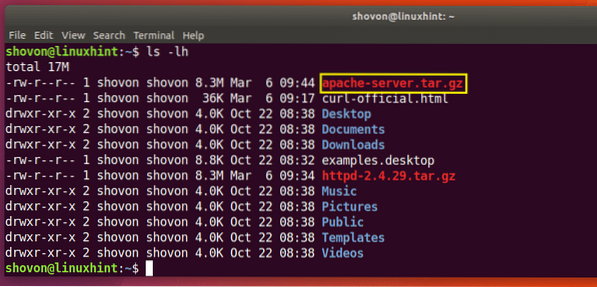
Melanjutkan Unduhan dengan CURL
Anda juga dapat melanjutkan unduhan yang gagal dengan CURL. Inilah yang menjadikan CURL salah satu pengunduh baris perintah terbaik.
Jika Anda menggunakan opsi -O untuk mengunduh file dengan CURL dan gagal, Anda menjalankan perintah berikut untuk melanjutkannya lagi.
$ curl -C - -O YOUR_DOWNLOAD_LINKDi sini YOUR_DOWNLOAD_LINK adalah URL file yang Anda coba unduh dengan CURL tetapi gagal.
Katakanlah Anda mencoba mengunduh arsip sumber Apache HTTP Server dan jaringan Anda terputus di tengah jalan, dan Anda ingin melanjutkan unduhan lagi.
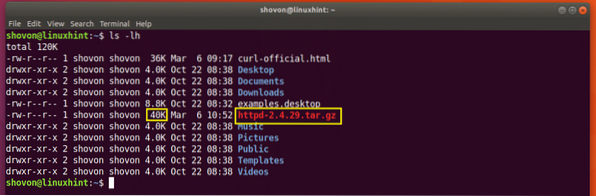
Jalankan perintah berikut untuk melanjutkan unduhan dengan CURL:
$ curl -C - -O http://www-eu.apache.org/dist//httpd/httpd-2.4.29.ter.gz
Unduhan dilanjutkan.

Jika Anda telah menyimpan file dengan nama yang berbeda dari yang ada di server web jarak jauh, maka Anda harus menjalankan perintah sebagai berikut:
$ curl -C - -o FILENAME DOWNLOAD_LINKDi sini FILENAME adalah nama file yang Anda tentukan untuk diunduh. Ingat NAMA FILE harus sesuai dengan nama file yang Anda coba simpan unduhan seperti saat unduhan gagal.
Batasi Kecepatan Unduhan dengan CURL
Anda mungkin memiliki satu koneksi internet yang terhubung ke router Wi-Fi yang digunakan oleh semua keluarga atau kantor Anda. Jika Anda mengunduh file besar dengan CURL, anggota lain dari jaringan yang sama mungkin mengalami masalah saat mereka mencoba menggunakan internet.
Anda dapat membatasi kecepatan unduh dengan CURL jika Anda mau.
Format perintahnya adalah:
$ curl --limit-rate DOWNLOAD_SPEED -O DOWNLOAD_LINKDi sini DOWNLOAD_SPEED adalah kecepatan di mana Anda ingin mengunduh file.
Katakanlah Anda ingin kecepatan unduh menjadi 10KB, jalankan perintah berikut untuk melakukannya:
$ curl --limit-rate 10K -O http://www-eu.apache.org/dist//httpd/httpd-2.4.29.ter.gz
Seperti yang Anda lihat, kecepatannya dibatasi hingga 10 Kilo Bytes (KB) yang setara dengan hampir 10.000 byte (B).

Mendapatkan Informasi Header HTTP Menggunakan CURL
Saat Anda bekerja dengan REST API atau mengembangkan situs web, Anda mungkin perlu memeriksa header HTTP dari URL tertentu untuk memastikan API atau situs web Anda mengirimkan header HTTP yang Anda inginkan. Anda dapat melakukannya dengan CURL.
Anda dapat menjalankan perintah berikut untuk mendapatkan informasi header https://www.google.com:
$ curl -Saya https://www.google.com
Seperti yang dapat Anda lihat dari tangkapan layar di bawah, semua tajuk respons HTTP https://www.google.com terdaftar.
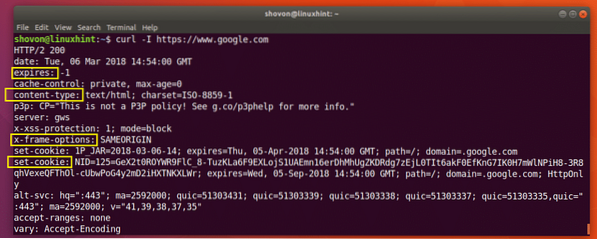
Begitulah cara Anda menginstal dan menggunakan CURL di Ubuntu 18.04 Bionic Berang-berang. Terima kasih telah membaca artikel ini.
 Phenquestions
Phenquestions


